CAD中如何使用TR命令?
返回CAD中如何使用TR命令?
在使用CAD绘制图形时,我们常常要用到修剪工具,而修剪命令【TR】是其快捷方式,那你知道如何使用TR命令吗?下面小编就为大家提供操作方法。
一、TR命令的简要介绍
TR命令有三种常用的使用方式:直接修剪法、边界修剪法、围栏修剪法。
1.直接修剪法
直接修剪法就是直接输入【TR】后空格两次,然后鼠标左键选择想修剪的图形即可。
2.边界修剪法
边界修剪法是直接输入【TR】后空格一次,选择图形作为边界后空格,鼠标左键选择边界内外侧的图形就可以修剪图形。
3.围栏修剪法
围栏修剪法与边界法类似,适用于闭合边界。使用围栏的方式,将不需要的对象圈起来修剪掉。直接输入【TR】后空格两次后输入【f】后回车,就可以修剪围栏内外侧的图形。
二、TR命令的用法
1.打开CAD,以下方的图纸图形为例,我们需要删除部分填充图案。
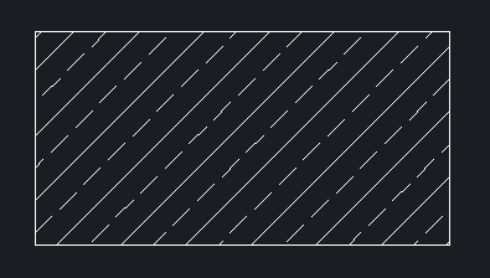
2.使用圆【C】在矩形内绘制一个圆,命令区输入【TR】后空格两次。
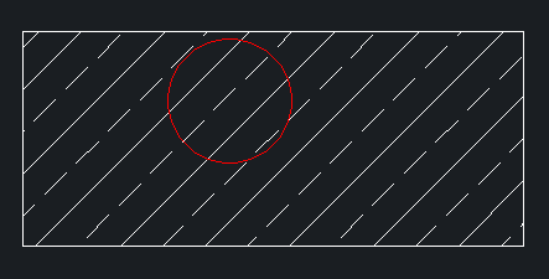
3.根据提示在命令区输入围栏【F】后,鼠标左键就可以删除圆内的图形了。最后删除命令【E】删除圆,可以看到,填充的部分图形被修剪掉了。
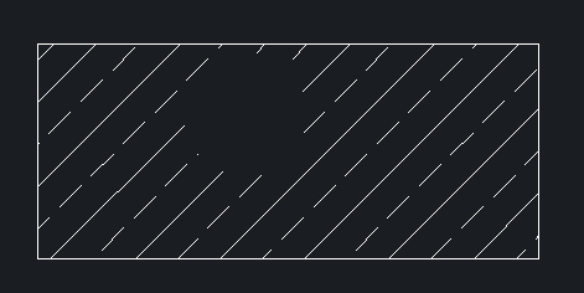
这就是CAD使用TR命令的步骤了,希望对你有所帮助。
推荐阅读:CAD软件
推荐阅读:CAD中指定长度和倾斜的矩形怎么画?



























